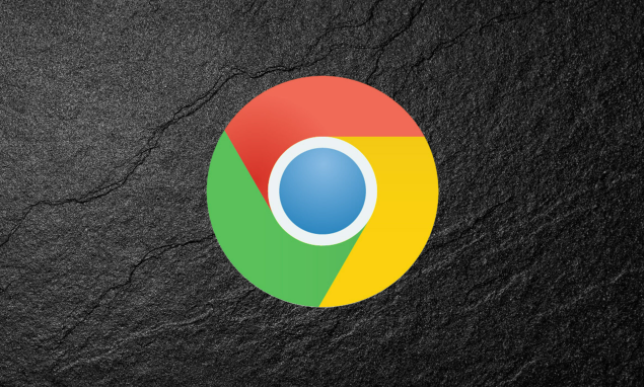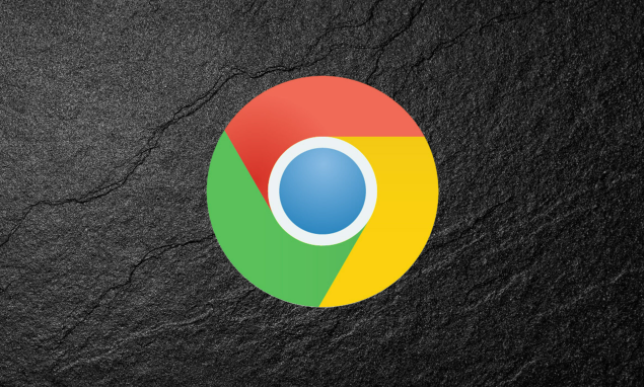
在当今的网页设计中,动画效果已经成为提升用户体验的重要元素。然而,如果这些动画效果没有得到适当的优化,可能会导致页面加载缓慢、性能下降等问题。下面将详细介绍如何在Chrome浏览器中优化网页中的动画效果。
一、利用CSS3动画
1. 选择合适的动画属性:CSS3提供了丰富的动画属性,如`@keyframes`规则,可以通过定义关键帧来创建复杂的动画效果。选择适合页面需求的动画属性,避免过度使用导致性能问题。
2. 优化动画参数:合理设置动画的持续时间、延迟时间和重复次数等参数。较短的动画时间可以提高响应速度,但也可能影响视觉效果;较长的动画时间则可能导致用户等待时间过长。根据实际情况进行调整,找到最佳的平衡点。
3. 使用硬件加速:对于一些复杂的动画效果,可以利用CSS3的硬件加速功能,通过将动画元素设置为`transform`或`opacity`等属性的变化,触发GPU加速,提高动画的流畅度。
二、使用Web Animations API
1. 了解API特性:Web Animations API是一套用于控制CSS动画的JavaScript接口,提供了更灵活和强大的动画控制能力。熟悉其基本概念和常用方法,以便更好地运用到网页动画中。
2. 创建高效的动画实例:在使用Web Animations API时,合理创建和管理动画实例。避免同时创建过多的动画实例,导致浏览器负担加重。可以根据需要动态地添加和删除动画实例,提高性能。
3. 结合其他技术:将Web Animations API与CSS3动画相结合,发挥各自的优势。例如,可以使用CSS3动画来实现简单的过渡效果,而使用Web Animations API来控制复杂的动画逻辑。
三、优化JavaScript动画
1. 减少重绘和回流:在JavaScript动画中,频繁的重绘和回流会导致性能下降。尽量减少对DOM元素的操作,避免不必要的样式计算和布局调整。可以通过缓存DOM元素的引用、批量更新节点等方式来减少重绘和回流的次数。
2. 使用requestAnimationFrame:对于需要频繁更新页面元素的动画效果,使用`requestAnimationFrame`方法代替传统的`setTimeout`或`setInterval`。`requestAnimationFrame`能够根据浏览器的刷新频率自动调整动画的帧率,提供更流畅的动画效果,并且不会因为帧率过高而导致性能问题。
3. 优化动画算法:如果动画效果涉及到复杂的计算和算法,尽量对其进行优化。减少不必要的计算量,提高算法的效率。可以考虑使用一些数学公式或数据结构来简化计算过程。
四、进行性能测试和优化
1. 使用Chrome DevTools:Chrome浏览器自带的DevTools工具提供了强大的性能分析功能。可以使用其中的“Performance”面板来录制和分析网页的动画性能,找出可能存在的性能瓶颈。
2. 分析关键指标:关注一些关键的性能指标,如帧率、CPU使用率、内存占用等。帧率应保持在60fps以上才能保证流畅的动画效果;CPU使用率和内存占用过高则可能导致页面卡顿或崩溃。
3. 针对性优化:根据性能测试的结果,针对性地进行优化。如果是CSS3动画导致的性能问题,可以尝试调整动画属性或优化关键帧;如果是JavaScript动画导致的性能问题,可以检查代码逻辑和算法,进行相应的优化。
总之,通过合理利用CSS3动画、Web Animations API和JavaScript动画,并结合性能测试和优化工具,我们可以在Chrome浏览器中实现高效、流畅的网页动画效果,提升用户的浏览体验。